Усі хочуть мати приємну заставку, яка запускається, коли ви не користуєтеся комп’ютером. Це набагато простіше, ніж більшість людей припускає. Насправді, ви можете взяти будь-яке цифрове зображення і перетворити його на заставку. Просто дотримуйтесь кількох інструкцій у своїй операційній системі Microsoft Windows, і незабаром у вас з’явиться нова заставка.
Крок 1
Виберіть зображення. Під час навігації в Інтернеті ви можете знайти певні фотографії, які б хотіли мати як заставку. Коли ви нарешті знайдете потрібну фотографію, клацніть її правою кнопкою миші.
Відео дня
Крок 2

Збережіть фото. Ви повинні побачити екран, який дає вам можливість «Зберегти зображення як...».
Крок 3
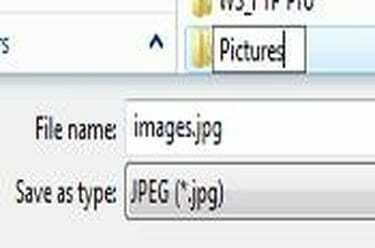
Збережіть зображення в каталозі Pictures. У списку каталогів на робочому столі виберіть «Зображення».
Крок 4
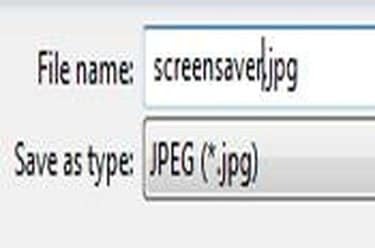
Видаліть назву файлу. Зітріть ім’я поруч із «Ім’я файлу».
Крок 5
Введіть: screensaver.jpg. Потім натисніть «ОК».
Крок 6
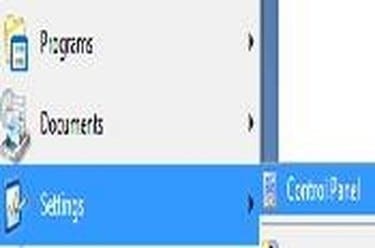
Перейдіть до розділу «Заставка» в Windows, перейшовши до значка Windows у нижньому лівому кутку робочого простору та вибравши: Налаштування > Панель керування.
Крок 7
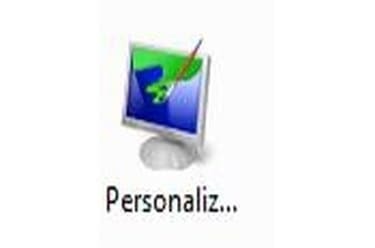
Перейдіть до розділу Персоналізація. Після того, як ви виберете Панель керування на попередньому кроці, ви побачите нове вікно, заповнене піктограмами. Натисніть на піктограму Персоналізація.
Крок 8
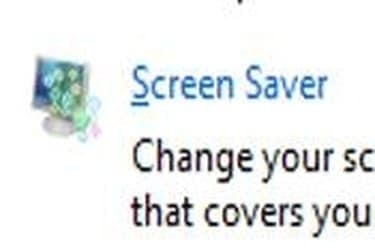
Виберіть опцію «Заставка». На цьому екрані у вас буде опція під назвою «Заставка». Натисніть на синій тип. Відкриється нове вікно.
Крок 9
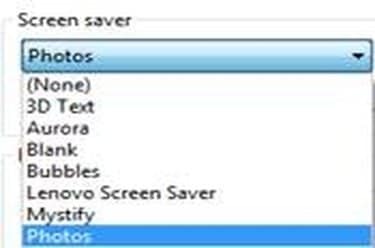
Виберіть опцію «Фотографії». Тепер на цьому екрані ви повинні побачити опцію «Фотографії». Натисніть на Фото.
Крок 10
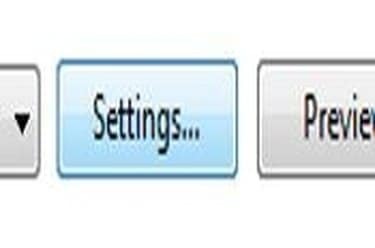
Натисніть кнопку «Налаштування...».
Крок 11
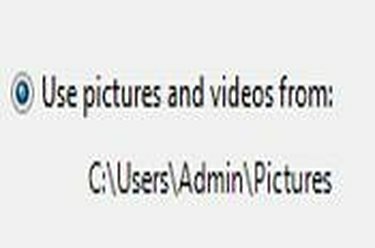
Виберіть опцію «Використовувати зображення та відео з:». Це дозволить вам шукати фотографію, яку ви вже зберегли на робочому столі.
Крок 12
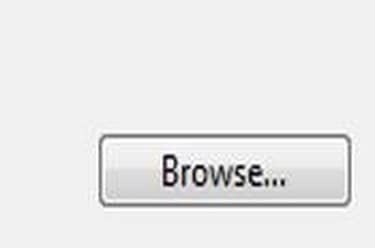
Натисніть кнопку «Огляд», щоб перейти до каталогу, де ви зберегли свою фотографію.
Крок 13
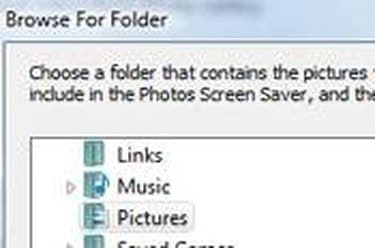
Виберіть каталог «Картинки». Тепер ви зможете вибрати свій файл.
Крок 14
Натисніть на файл screensaver.jpg, а потім натисніть «ОК». Вікно зникне.
Крок 15
Натисніть «ОК» на оригінальній панелі заставки. Тепер у вас є фотографія як заставка.
Порада
Є багато веб-сайтів, які пропонують безкоштовні фотографії. Просто введіть «Безкоштовні фотографії» у будь-якій пошуковій системі.
Увага
Не всі системи Windows мають каталог "Pictures" на диску C. Якщо у вас його немає, просто додайте каталог під назвою «Зображення».



